
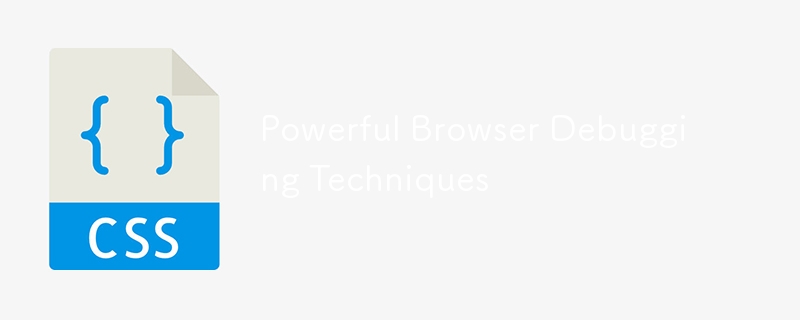
Teknik penyahpepijatan penyemak imbas ialah keupayaan penting untuk mana-mana pembangun web. Proses pembangunan mungkin diperkemas dengan baik dan masa kekecewaan boleh dielakkan dengan alat dan prosedur yang betul. Beberapa alat penyahpepijatan terbina dalam penyemak imbas moden, yang boleh membantu anda mengenal pasti dan menyelesaikan masalah dengan apl dalam talian anda. Tutorial menyeluruh ini akan merangkumi 15 kaedah penyahpepijatan berkesan yang harus ditawarkan oleh setiap penyemak imbas, bersama-sama dengan contoh kod untuk menunjukkan kepada anda cara menggunakannya.
Senarai Teknik Nyahpepijat Pelayar
Alat Inspect Element ialah asas penyahpepijatan penyemak imbas. Ia membolehkan anda melihat dan mengedit HTML dan CSS dengan cepat.
Cara Menggunakannya
Klik kanan pada mana-mana elemen pada halaman web.
Pilih "Periksa" atau "Periksa Elemen" daripada menu konteks.
Panel alat pembangun akan dibuka, menunjukkan struktur HTML dan gaya CSS yang berkaitan.
Contoh
Katakan anda mahu menukar warna butang secara dinamik.
<button id="myButton" style="color: blue;">Click Me!</button>
Klik kanan butang dan pilih "Periksa".
Dalam anak tetingkap Gaya, tukar warna: biru; untuk mewarna: merah;.
Warna butang akan dikemas kini serta-merta.
Konsol ialah kawan baik anda untuk mengelog maklumat, ralat dan amaran.
Cara Menggunakannya
Buka alat pembangun (biasanya F12 atau klik kanan dan pilih "Periksa").
Navigasi ke tab "Konsol".
Gunakan console.log(), console.error(), dan console.warn() dalam kod JavaScript anda.
Contoh
console.log("This is a log message.");
console.error("This is an error message.");
console.warn("This is a warning message.");
Breakpoints membolehkan anda menjeda pelaksanaan kod pada baris tertentu untuk memeriksa pembolehubah dan timbunan panggilan.
Cara Menggunakannya
Buka alatan pembangun.
Navigasi ke tab "Sumber".
Klik pada nombor baris di mana anda ingin menetapkan titik putus.
Contoh
function calculateSum(a, b) {
let sum = a + b;
console.log(sum);
return sum;
}
calculateSum(5, 3);
Tetapkan titik putus pada let sum = a + b;.
Laksanakan fungsi.
Pelaksanaan akan dijeda, membolehkan anda memeriksa pembolehubah.
Panel Rangkaian membantu anda memantau permintaan dan respons rangkaian, termasuk kod status, pengepala dan muatan.
Cara Menggunakannya
Buka alatan pembangun.
Navigasi ke tab "Rangkaian".
Muat semula halaman untuk melihat aktiviti rangkaian.
Contoh
fetch('https://api.example.com/data')
.then(response => response.json())
.then(data => console.log(data));
Buka panel Rangkaian.
Laksanakan permintaan pengambilan.
Periksa butiran permintaan dan respons.
Peta sumber memautkan kod kecil anda kembali ke kod sumber asal anda, menjadikan penyahpepijatan lebih mudah.
Cara Menggunakannya
Pastikan alat binaan anda menjana peta sumber (cth., menggunakan Webpack).
Buka alatan pembangun.
Navigasi ke tab "Sumber" untuk melihat kod sumber asal.
Contoh (Konfigurasi Pek Web)
module.exports = {
mode: 'development',
devtool: 'source-map',
// other configurations
};
Timpa setempat membolehkan anda membuat perubahan pada sumber rangkaian dan melihat kesannya serta-merta tanpa mengubah suai fail sumber.
Cara Menggunakannya
Buka alatan pembangun.
Navigasi ke tab "Sumber".
Klik kanan pada fail dan pilih "Simpan untuk penggantian".
Contoh
Timpa fail CSS untuk menukar warna latar belakang div.
<div id="myDiv" style="background-color: white;">Hello World!</div>
Simpan fail untuk penggantian dan tukar warna latar belakang: putih; kepada warna latar belakang: kuning;.
Panel Prestasi membantu anda menganalisis prestasi masa jalan, termasuk pelaksanaan JavaScript, pemaparan reka letak dan banyak lagi.
Cara Menggunakannya
Buka alatan pembangun.
Navigasi ke tab "Prestasi".
Klik "Rekod" untuk mula menangkap data prestasi.
Contoh
Rekod prestasi pelaksanaan fungsi.
function performHeavyTask() {
for (let i = 0; i < 1000000; i++) {
// Simulate a heavy task
}
console.log("Task completed");
}
performHeavyTask();
Analisis data yang direkodkan untuk mengenal pasti kesesakan.
Panel Memori membantu anda mengesan kebocoran memori dan menganalisis penggunaan memori.
Cara Menggunakannya
Buka alatan pembangun.
Navigasi ke tab "Memori".
Ambil petikan timbunan untuk menganalisis penggunaan memori.
Contoh
Buat objek dan pantau penggunaan memori.
let arr = [];
function createObjects() {
for (let i = 0; i < 100000; i++) {
arr.push({ index: i });
}
}
createObjects();
Ambil petikan timbunan sebelum dan selepas menjalankan createObjects() untuk membandingkan penggunaan memori.
Panel Aplikasi menyediakan cerapan tentang storan setempat, storan sesi, kuki dan banyak lagi.
Cara Menggunakannya
Buka alatan pembangun.
Navigasi ke tab "Aplikasi".
Teroka pilihan storan di bawah "Storan".
Contoh
Simpan data dalam storan setempat dan periksanya.
localStorage.setItem('key', 'value');
console.log(localStorage.getItem('key'));
Semak bahagian "Storan Tempatan" dalam panel Aplikasi.
Lighthouse is an open-source tool for improving the quality of web pages. It provides audits for performance, accessibility, SEO, and more.
How to Use It
Open the developer tools.
Navigate to the "Lighthouse" tab.
Click "Generate report".
Example
Run a Lighthouse audit on a sample webpage and review the results for improvement suggestions.
Mobile device emulation helps you test how your web application behaves on different devices.
How to Use It
Open the developer tools.
Click the device toolbar button (a phone icon) to toggle device mode.
Select a device from the dropdown.
Example
Emulate a mobile device and inspect how a responsive layout adapts.
<div class="responsive-layout">Responsive Content</div>
Modern browsers provide tools to visualize and debug CSS Grid and Flexbox layouts.
How to Use It
Open the developer tools.
Navigate to the "Elements" tab.
Click on the "Grid" or "Flexbox" icon to visualize the layout.
Example
Debug a CSS Grid layout.
.container {
display: grid;
grid-template-columns: repeat(3, 1fr);
gap: 10px;
}
.item {
background-color: lightblue;
padding: 20px;
}
<div class="container">
<div class="item">Item 1</div>
<div class="item">Item 2</div>
<div class="item">Item 3</div>
</div>
Use the Grid debugging tool to visualize the layout.
The Accessibility Checker helps you identify and fix accessibility issues in your web application.
How to Use It
Open the developer tools.
Navigate to the "Accessibility" pane under the "Elements" tab.
Inspect elements for accessibility violations.
Example
Check the accessibility of a button element.
<button id="myButton">Click Me!</button>
The Accessibility pane will provide insights and suggestions.
The JavaScript Profiler helps you analyze the performance of your JavaScript code by collecting runtime performance data.
How to Use It
Open the developer tools.
Navigate to the "Profiler" tab.
Click "Start" to begin profiling.
Example
Profile the execution of a function to find performance bottlenecks.
function complexCalculation() {
for (let i = 0; i < 1000000; i++) {
// Simulate a complex calculation
}
console.log("Calculation completed");
}
complexCalculation();
Analyze the profiling results to optimize the function.
Debugging asynchronous code can be challenging, but modern browsers provide tools to handle it effectively.
How to Use It
Open the developer tools.
Set breakpoints in asynchronous code using the "async" checkbox in the "Sources" tab.
Use the "Call Stack" pane to trace asynchronous calls.
Example
Debug an asynchronous fetch request.
async function fetchData() {
try {
let response = await fetch('https://api.example.com/data');
let data = await response.json();
console.log(data);
} catch (error) {
console.error("Error fetching data:", error);
}
}
fetchData();
Set a breakpoint inside the fetchData function and trace the asynchronous execution.
Conclusion
Mastering these 15 powerful debugging techniques can significantly enhance your productivity and efficiency as a
web developer. From basic tools like Inspect Element and Console Logging to advanced features like the JavaScript Profiler and Asynchronous Debugging, each technique offers unique insights and capabilities to help you build better web applications.
By leveraging these browser debugging techniques, you'll be well-equipped to tackle any challenges that come your way, ensuring your web applications are robust, efficient, and user-friendly. Happy debugging!
Atas ialah kandungan terperinci Teknik Nyahpepijat Pelayar yang Berkuasa. Untuk maklumat lanjut, sila ikut artikel berkaitan lain di laman web China PHP!
 Kedai Apple tidak boleh bersambung
Kedai Apple tidak boleh bersambung
 Bagaimana untuk menyediakan pelayan ftp
Bagaimana untuk menyediakan pelayan ftp
 Kaedah pembaikan ralat Kernelutil.dll
Kaedah pembaikan ralat Kernelutil.dll
 Penyelesaian kepada kod ralat paparan komputer 651
Penyelesaian kepada kod ralat paparan komputer 651
 Windows tidak dapat menyelesaikan pemformatan penyelesaian cakera keras
Windows tidak dapat menyelesaikan pemformatan penyelesaian cakera keras
 Bagaimana untuk menentukan tatasusunan
Bagaimana untuk menentukan tatasusunan
 Mana satu lebih baik, vivox100 atau vivox100pro?
Mana satu lebih baik, vivox100 atau vivox100pro?
 Apakah fungsi pembahagi frekuensi
Apakah fungsi pembahagi frekuensi




